這一兩天下載了PhotCap5.01版本
整個頁面大大不同
與4.3版本差很多
工具列的擺放位置不同
5.01版還把影像物件、遮罩外框、百寶箱、照片濾鏡....等都擺在頁面的最下面
至於還有新增了哪些功能我還不是很瞭
但是目前我知道的一項功能對我來說真的變方便
我來說明一下
使用5.01版的批次加模版功能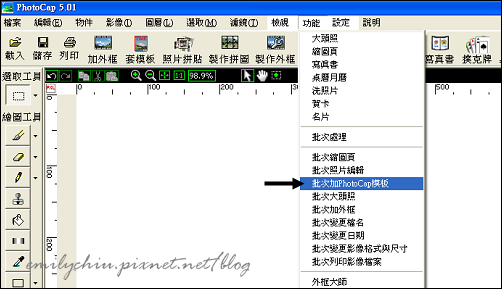
1.選擇載入模板→2.選擇內建模板或是自己已經設計好的模板→OK
接著
1.載入照片→2.選取資料夾中的照片(這裡我選擇四張照片)→3.加入照片→4.OK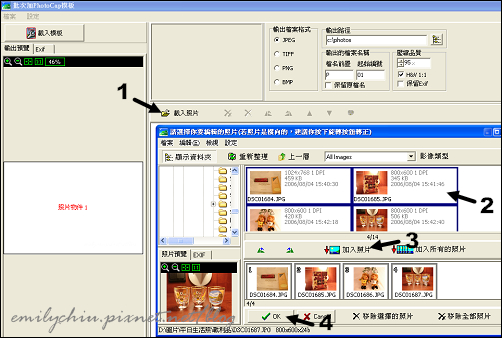
依序秀出四張照片套模板
用滑鼠拉動黃框框
四張照片都可以分別點選拉動黃框框
設定好每張照片的裁切範圍之後再開始批次處理
比如第三張照片足球獅子吊飾
我的模板設定像素是580*435
照片原本像素是2046*1536
不拉動黃框框的原則之下
就是把2046*1536直接套版變成580*435
拉動黃框框的情形之下
選取的裁切範圍為1596*1197去套版變成580*435
5.01版本可以四張照片依序都選擇完裁切範圍後
再開始套版批次處理
這是4.3版本辦不到的地方
至於還有哪些地方改善的不錯
我得再摸索摸索
另外
可以直接搬移原本自己設計好的模板到新版的資料夾內
方法:如果安裝時從未改過路徑
從C:\Program Files\PhotoCap4\Template\自己設計好的模板
剪下或複製到
C:\Program Files\PhotoCap5\Template\
這樣就可以囉~
不需要重新再設計一次
※新版5.01下載點
※還不賴的免費程式
※真的是編輯照片的好幫手
全站熱搜



 留言列表
留言列表
